Cách đổi tên gmail trên điện thoại, máy tính cực dễ
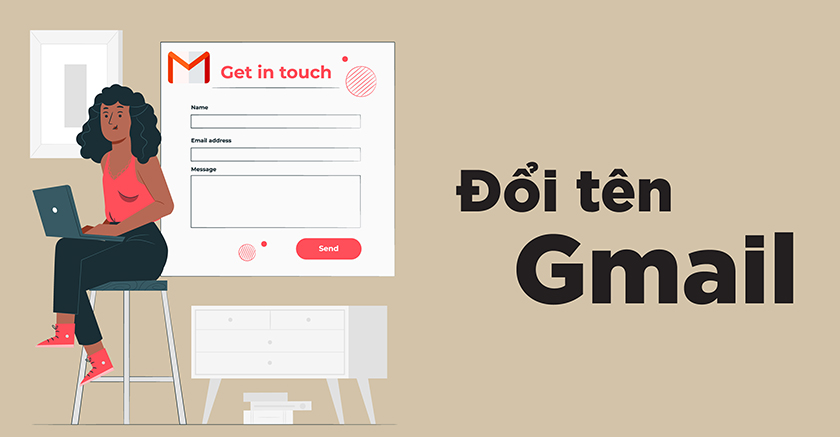
Thực hiện cách đổi tên gmail trên điện thoại và máy tính trong bài viết bên dưới sẽ hữu ích với những bạn đang muốn đổi mới cho tài khoản gmail hoặc muốn cập nhật lại thông tin. Các bước để đổi tên gmail đơn giản nhất sẽ được liệt kê đầy đủ và chi tiết bên dưới, cũng như một vài lưu ý và lời giải đáp cho các câu hỏi liên quan, bạn đọc theo dõi nhé!
Cách đổi tên gmail trên điện thoại và máy tính
Chúng ta có hai cách đổi tên Gmail với hai thiết bị là điện thoại và máy tính. Các thao tác sẽ khác nhau với mỗi phương thức thực hiện, do vậy để tránh mất nhiều thời gian, bạn hãy đọc kỹ hướng dẫn bên dưới nhé.
Hướng dẫn thay đổi tên gmail trên máy tính
Hiện nay tất cả trình duyệt web đều cho phép người dùng đổi tên gmail, do đó bạn có thể chọn Chrome, Cốc Cốc, hay bất cứ trình duyệt nào mình thích và thực hiện theo các bước:
- Bước 1: Đầu tiên bạn cần đăng nhập vào tài khoản gmail của mình và ở góc trên cùng bên phải nhấp chọn vào biểu tượng cài đặt;
- Bước 2: Lúc này bạn cần nhấp chọn vào mục Xem tất cả tùy chọn cài đặt;
- Bước 3: Ở thanh công cụ, bạn nhấp vào Tài khoản và Nhập, sau đó bạn chọn phần Chỉnh sửa thông tin nằm ở góc bên phải của mục Gửi thư bằng địa chỉ;
- Bước 4: Nhập tên Gmail mới bạn muốn vào ô trống, sau đó nhấp chọn Lưu thay đổi.

Cách thay đổi tên gmail trên điện thoại
Cách đổi tên gmail với điện thoại đòi hỏi bạn phải cài đặt sẵn ứng dụng Gmail trên thiết bị của mình. Nếu chưa có, hãy vào CH Play hoặc App Store để tải về bạn nhé, sau đó bạn thực hiện theo các bước như sau:
- Bước 1: Ở góc trên cùng bên trái của giao diện chính Gmail, nhấp chọn vào biểu tượng 3 dấu gạch;
- Bước 2: Màn hình sẽ hiển thị một danh sách, lúc này bạn kéo xuống chọn vào phần Cài đặt, sau đó chọn vào tài khoản Gmail bạn muốn đổi tên;
- Bước 3: Tiếp đến bạn nhấn vào Quản lý tài khoản Google của bạn, chọn Thông tin cá nhân và bảo mật;
- Bước 4: Cuối cùng bạn chọn vào mục tên, sau đó lần lượt nhập họ và tên, nhấn nút Lưu để hoàn tất.
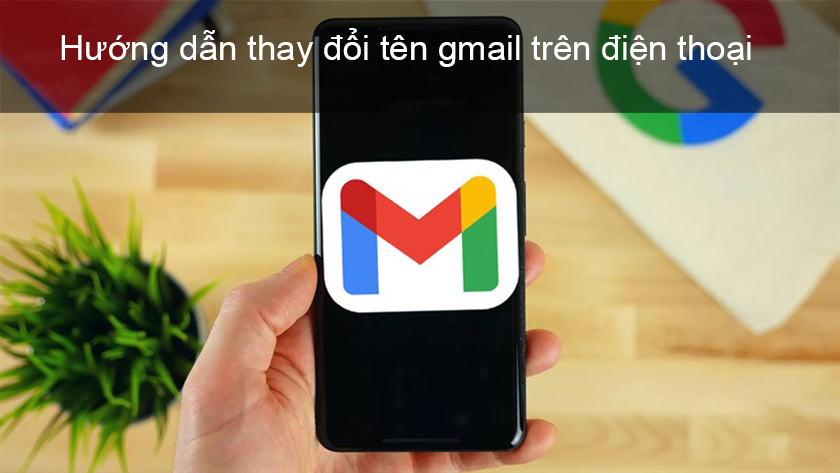
Xem thêm:
- Cách tạo gmail không cần dùng số điện thoại nhanh chóng tại đây!
Những lưu ý khi đổi tên gmail
Cách thực hiện trên chỉ giúp bạn đổi được tên hiển thị trên tài khoản Gmail, không đổi được tên địa chỉ Gmail (dùng để định danh người dùng). Ví dụ tên hiển thị Gmail là Nguyễn Thị A, tên địa chỉ Gmail là [email protected]. Thực hiện các bước trên, bạn chỉ đổi được tên Nguyễn Thị A, không đổi được địa chỉ [email protected].
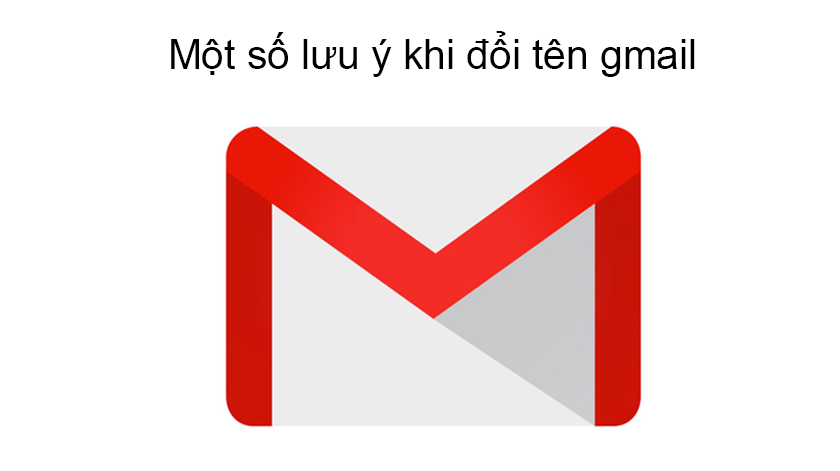
Một số câu hỏi thường gặp khi đổi tên tài gmail
Tuy cách đổi tên Gmail thoạt nhìn khá đơn giản và dễ dàng khi thực hiện, nhưng trên thực tế nhiều bạn lại gặp vấn đề trong quá trình thao tác. Bên dưới là một vài thắc mắc phổ biến của không ít người dùng khi đổi tên Gmail.
Tại sao gmail không cho phép thay đổi tên hiển thị?
Đôi khi nhiều bạn sẽ gặp vấn đề không thể đổi được tên Gmail mặc dù đã thực hiện trên cả máy tính và điện thoại. Có hai lý do chính giải thích cho việc bạn không thể thay đổi tên hiển thị trên tài khoản gmail của mình dù đã thực hiện đúng theo như hướng dẫn bên trên.
Đầu tiên có thể là do trước đó bạn đã thay đổi tên quá nhiều, do vậy Gmail không cho phép đổi nữa. Trường hợp thứ hai xuất phát từ tài khoản của bạn, có thể đó là tài khoản G-Suite (tài khoản dùng chung cho nhiều người) và bạn không được quản trị viên cấp quyền thay đổi tên hiển thị trên tài khoản.
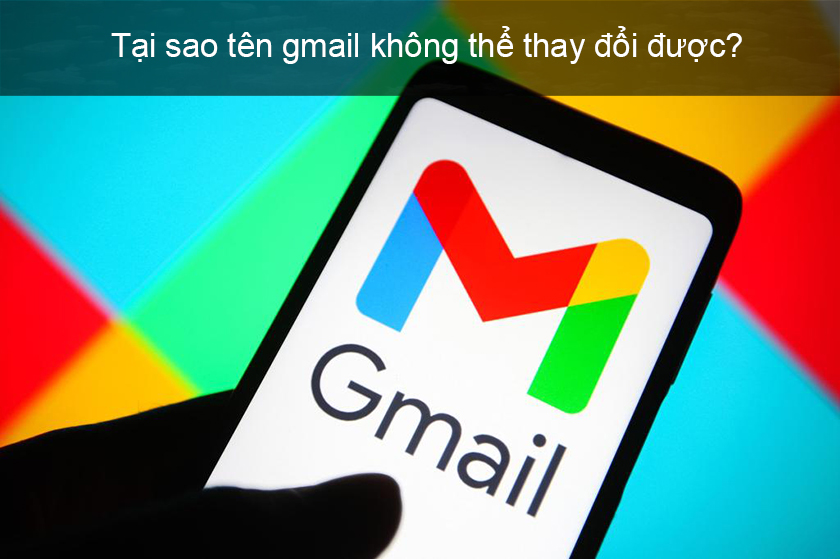
Đổi tên có mất toàn bộ dữ liệu cũ không?
Khi bạn thực hiện đổi tên Gmail, nghĩa là bạn chỉ đổi mới tên hiển thị trên tài khoản và chỉ có tên hiển thị cũ mất đi. Mọi dữ liệu khác như hộp thư đến, thư nháp, spam,… sẽ hoàn toàn không bị ảnh hưởng.
Gmail có đổi được tên đăng nhập không?
Với gmail, tên hiển thị của tài khoản là khái niệm khác với tên tài khoản đăng nhập. Tên tài khoản đăng nhập dùng để định danh người nhận và người gửi. Cho đến thời điểm hiện nay, Gmail vẫn chưa hỗ trợ người dùng tính năng đổi tên tài khoản đăng nhập.
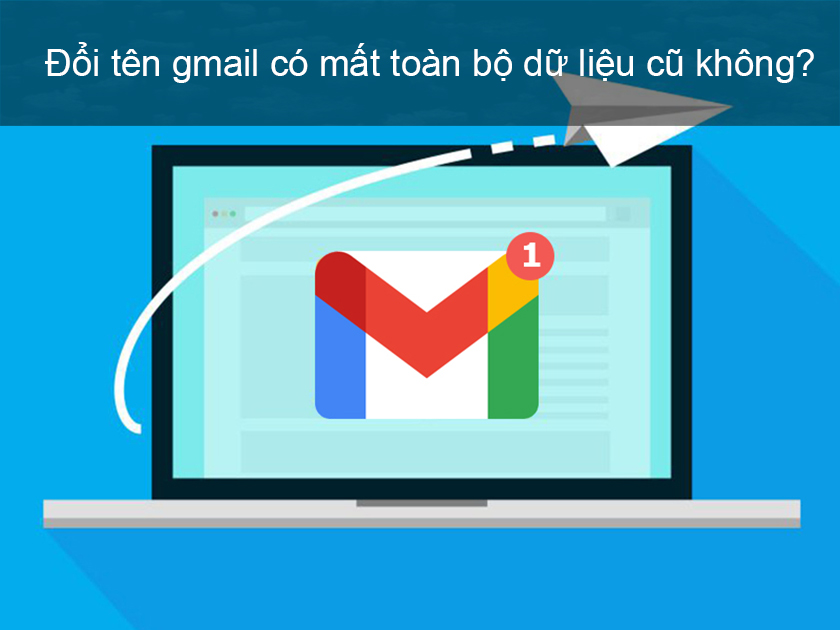
Nhìn chung cách đổi tên gmail khá đơn giản và dễ thực hiện. Hãy thực hiện theo từng bước bên trên bài viết để thay mới, cũng như cập nhật thông tin cho tài khoản Gmail của bạn nhé.





